Annons
Google Play Musik kan fungera som ett centralt nav för alla dina ljudfiler. Om du prenumererar på Googles tjänst har du tillgång till Play Musiks katalog med låtar och kan också ladda upp 50 000 av dina egna spår.
Men du kan också ladda ner musiken från Google Play till din telefon! Fortsätt läsa för att ta reda på hur.
Ladda ner din egen musik
Det finns tre typer av spår i ditt Google Play Music Library: spår som du laddat upp, spår du köpte och spår från en Play Music-prenumeration. Vi tittar på strömmande spår senare. Låt oss nu fokusera på spår du äger.
Eftersom du äger spåren är du fritt att ladda ner dem från Google Play och använda dem på dina andra appar och enheter.
Hur man laddar ner musik från Google Play
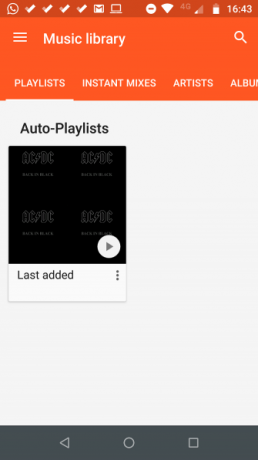
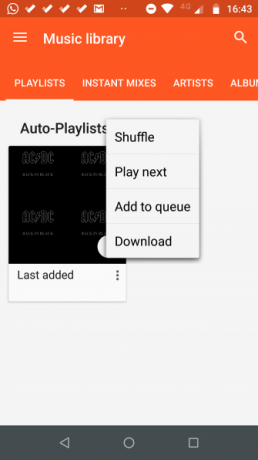
Om du bara vill ladda ner ett visst album eller en av dina spellistor är det enkelt att göra med den officiella Play Music Android-appen. Följ bara steg-för-steg-instruktionerna nedan:
- Öppna appen och navigera till den musik du vill ha.
- Klicka på antingen albumet eller spellistan för att öppna snabbmenyn.
- Klicka på på snabbmenyn Ladda ner.
Du kommer att få ett meddelande på din enhet när nedladdningen är klar.
Om du vill se vilka låtar du har sparat lokalt via appen Google Play Musik klickar du på de tre horisontella staplarna i det övre vänstra hörnet och bläddrar nedåt till Endast nedladdat och skjut växeln in i På placera.
Hur du laddar ner all musik du äger på Google Play
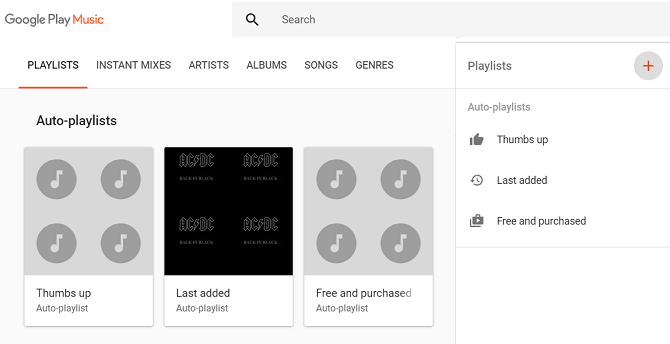
Än så länge är allt bra. Men vad händer om du vill ladda ner all musik du äger på Play Music - vilket betyder varje låt du någonsin har laddat upp och varje låt du någonsin har köpt?
Det är uppenbart att metoden vi just förklarade inte passar. Det skulle ta en oöverträffad tid att ladda ner varje album och spellista individuellt, och det är innan du oroar dig av misstag över en del av filerna.
Märkligt nog ger inte Google Play Music-appen en enkel "Ladda ner alla" -knapp. Istället måste du återgå till webbappen och följa en lösning. Webb-appen Play Music är tillgänglig på play.google.com/music.
Lösningen innebär att skapa partier av spellistor, var och en med 1 000 låtar. Tyvärr tillåter Play Music inte spellistor med fler spår.
Navigera till om du vill skapa en ny spellista i Play Music-appen Musikbibliotek> Spellistor, klicka sedan på de tre horisontella linjerna i det övre högra hörnet och välj den stora Plus ikon. Ge din spellista ett namn (till exempel "Tillfällig 1") och, om du vill, en beskrivning.
Dra de första 1 000 låtarna i din samling till listan och upprepa sedan processen. Oroa dig inte för att blanda artister och genrer; filerna kommer inte att knytas till spellistan när de så småningom anländer till din telefon.
När du har fått all din musik i spellistor återgår du till Android-appen och upprepar nedladdningsprocessen som beskrivits tidigare.
Lyssna på dina nedladdade låtar
Nu har du laddat ner en kopia av all din musik till din Android-telefon. Men vad är nästa?
Tyvärr kan du bara lyssna på musiken via appen Google Play Musik. Det är irriterande för människor som använder mer fullständiga musikspelare på Android De 15 bästa apperna för musikspelare för AndroidVill du spela musik på din telefon utan att använda Wi-Fi eller data? Här är de bästa apparna för offline musikspelare för Android. Läs mer .
Men mer relevant kan du inte komma åt de ursprungliga MP3-filerna utan en rotad telefon. Det utesluter många människor. Om du har en rotad enhet kan du bläddra till Data> com.google.android.music> Filer på din enhets lagring.
(Notera: Att göra ett misstag medan rooting din Android-enhet kan leda till dataförlust. Se till att säkerhetskopiera dina filer innan du försöker någonting).
Använd Google Play Music Manager
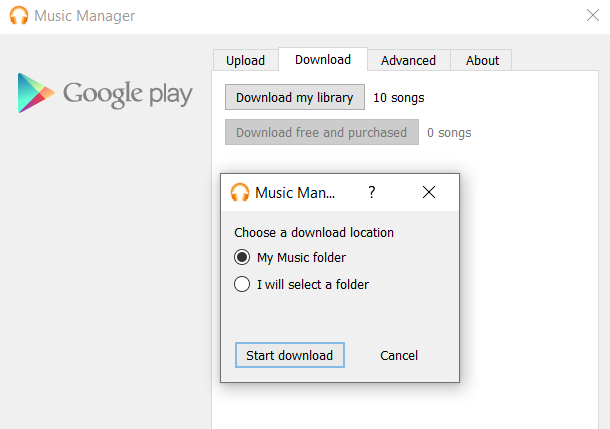
Även om Play Music-webbspelaren stöder ett dra-och-släpp-gränssnitt för att ladda upp dina låtar, är ett mer effektivt sätt att göra det att använda den officiella Music Manager-appen.
Visste du att förutom att ladda upp musik kan appen Music Manager också ladda ner din musik från tjänsten? Bäst av allt, det finns inga konstiga begränsningar; det kommer att ladda ner vanliga MP3-filer som du fritt kan flytta och lyssna på någon annanstans.
Därför, om du vill ha MP3-kopior av hela musikbiblioteket på din telefon, är den bästa lösningen att ladda ner dem med Music Manager-appen och sedan överföra dem till din telefon via en USB-kabel.
Om du vill ladda ner låtar öppnar du skrivbordsappen och går till Ladda ner> Ladda ner mitt bibliotek. Du kan välja en destinationsmapp innan du fortsätter.
De Music Manager-appen är tillgängligt på Windows och Mac utan kostnad.
Ladda ner strömmande låtar från Google Play Music
Naturligtvis kan du inte (lagligt) ladda ner MP3-filer av musiken som Google tillhandahåller via sin Play Music-prenumerationstjänst (en plan kostar $ 10 / månad för en enskild användare).
Du kan dock ladda ner musiken för att lyssna offline. Detta låter dig fortsätta lyssna när du tappar en datasignal.
Om du vill ladda ner musiken till din telefon trycker du på ett album, en spellista eller en radiostation, välj sedan de tre vertikala punkterna och välj Ladda ner från popup-menyn.
Du kan se vilka låtar som för närvarande laddas ner genom att återgå till appens startsida, knacka på de vertikala horisontella linjerna i det övre vänstra hörnet och sedan gå till Inställningar> Hantera nedladdningar.
Överväg att använda en annan tjänst
Google Play Musiks 50 000 uppladdningsgräns är helt riktigt en mycket populär funktion. Men det är inte det enda valet du har öppet för dig. Om du tycker att processen för att få MP3-filer direkt på din enhet låter som lite hårt arbete har du rätt.
Istället kan du försöka använda en tjänst som inte ändrar dina filer när du först laddar upp dem. Tjänster som OneDrive och Dropbox tänker på det. Kom ihåg att du får en gratis 1 TB lagringsutrymme på OneDrive om du registrerar dig för Office 365.
Om du vill lära dig mer har vi täckt lite kända Google Play Musik tips och tricks 7 coola saker du kan göra med Google Play MusicI den här artikeln kommer vi att presentera några coola saker du kan göra med Google Play Music som både nybörjare och veteraner kanske inte är medvetna om, men som bör använda sig av. Läs mer att du bör kolla in.
Dan är en brittisk expat som bor i Mexiko. Han är den verkställande redaktören för MUO: s systerwebbplats, Blocks Decoded. Vid olika tillfällen har han varit socialredaktör, kreativ redaktör och finansredaktör för MUO. Du kan hitta honom som rusar på showgolvet på CES i Las Vegas varje år (PR-folk, räcker ut!), Och han gör massor av platser bakom kulisserna...


